1、首先,新建一个Excel表格。
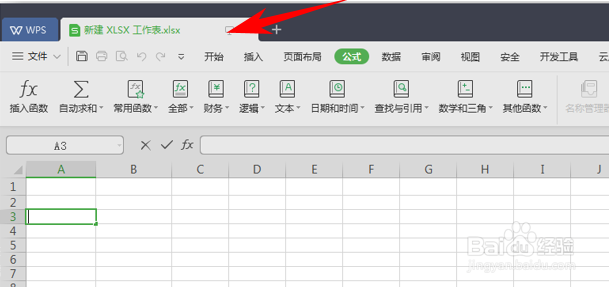
3、鼠标单击B3单元格,并在输入栏中输入“=UPPER(A3)”。
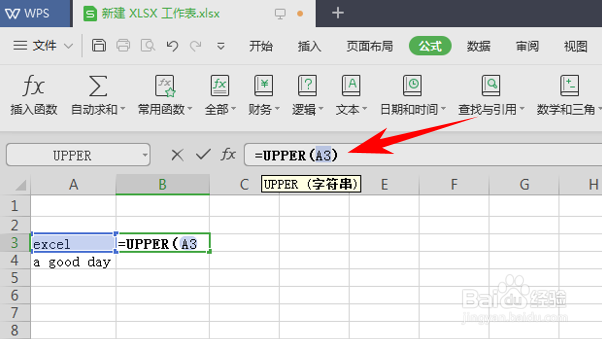
5、我们除了可以采用输入的办法,还可以单击工具栏公式-插入函数。

7、在函数参数对话框中输入A4,并单击确定。
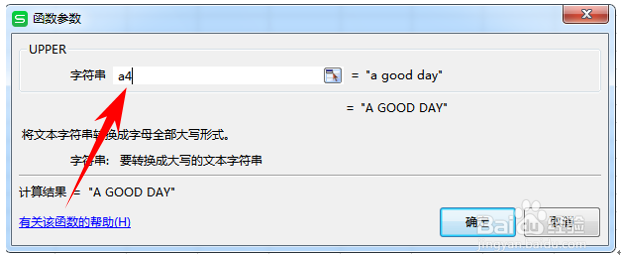
9、确定之后便可得到转换成大写的文本。
时间:2024-10-24 16:20:02
1、首先,新建一个Excel表格。
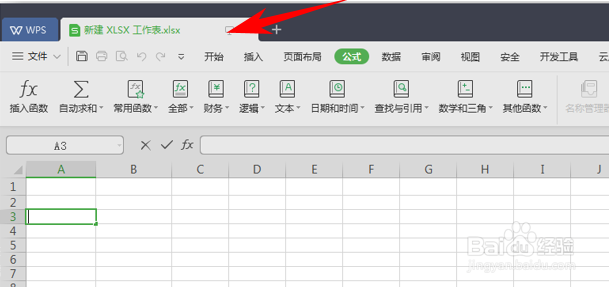
3、鼠标单击B3单元格,并在输入栏中输入“=UPPER(A3)”。
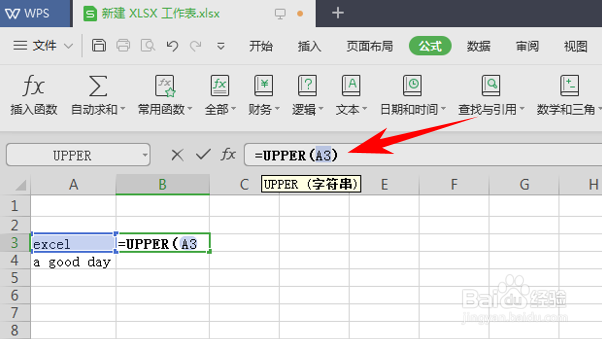
5、我们除了可以采用输入的办法,还可以单击工具栏公式-插入函数。

7、在函数参数对话框中输入A4,并单击确定。
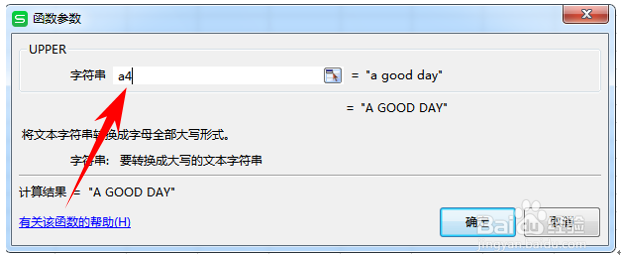
9、确定之后便可得到转换成大写的文本。
